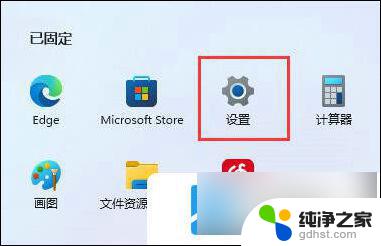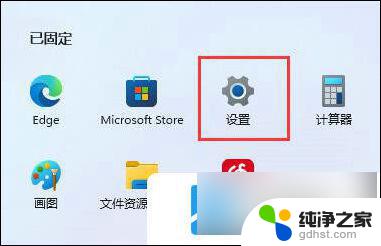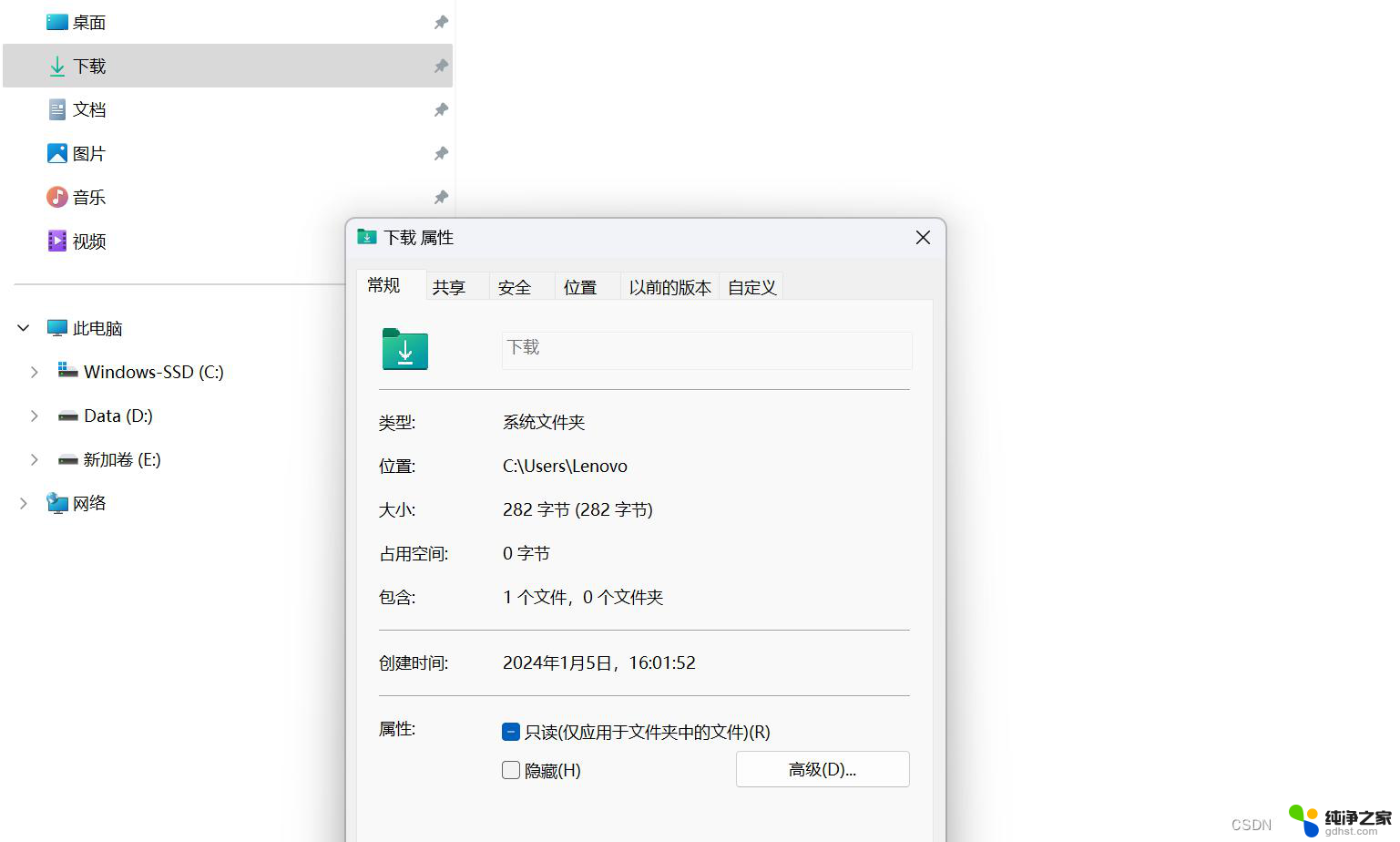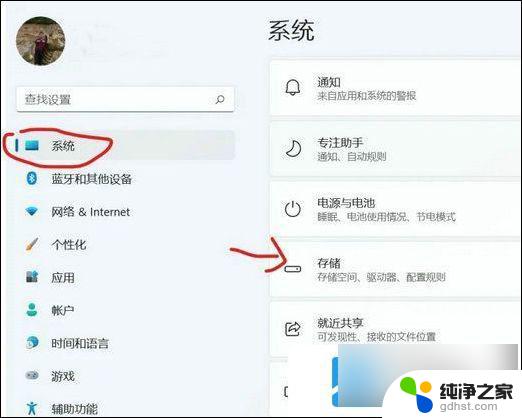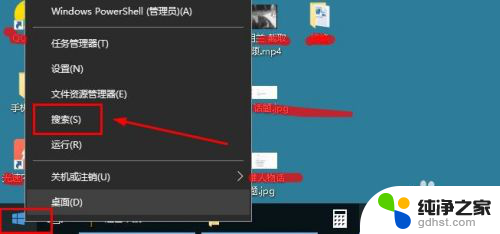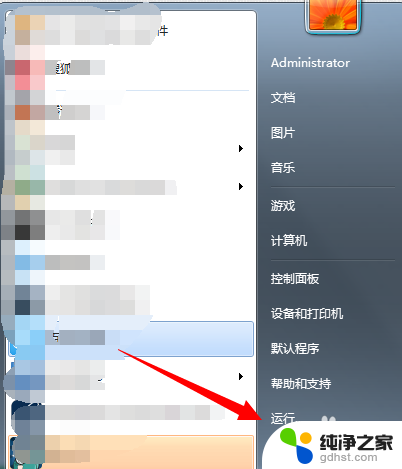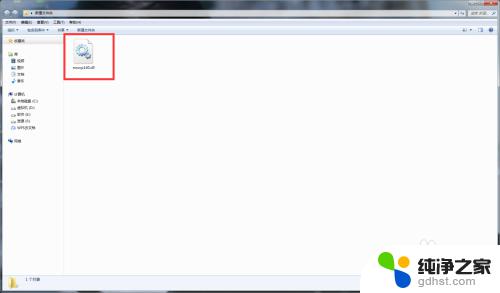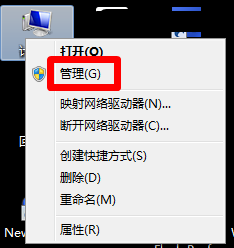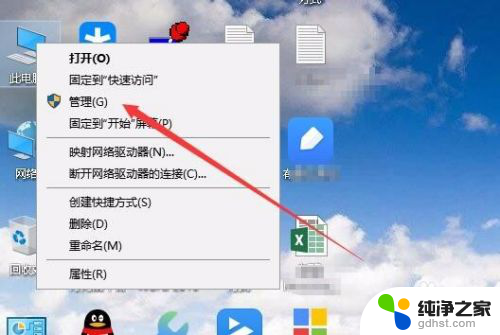win11安装软件路径修改
更新时间:2024-10-27 13:50:22作者:yang
在Win11中,我们经常需要安装各种软件来满足不同的需求,但是默认安装路径可能并不是我们想要的,如果你想修改Win11软件的安装位置,可以通过一些简单的方法来实现。通过修改注册表或者使用第三方工具,你可以很容易地改变软件的安装路径,让软件安装在你想要的位置上。这样不仅可以节省系统盘的空间,还可以更好地管理和组织安装在电脑上的软件。
win11怎么改变软件安装位置:
1、首先打开左下角开始菜单。
2、接着打开其中的“设置”。
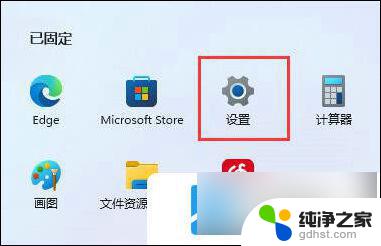
3、然后进入“存储”选项。
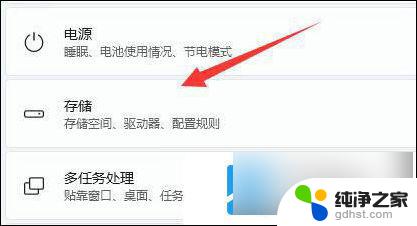
4、随后展开高级存储设置,打开“保存新内容的地方”。
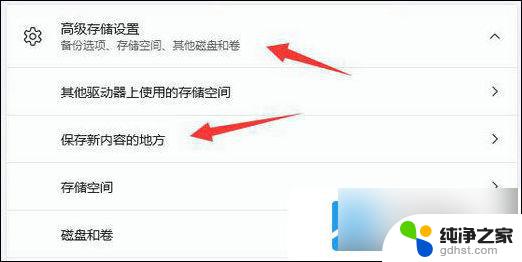
5、在其中修改新内容的保存路径。
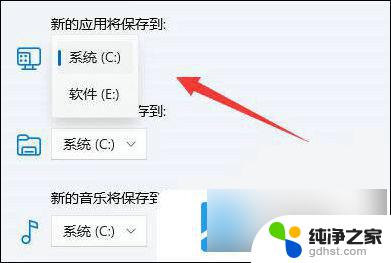
6、修改好之后,打开文件资源管理器,右键下载文件夹选择“属性”。
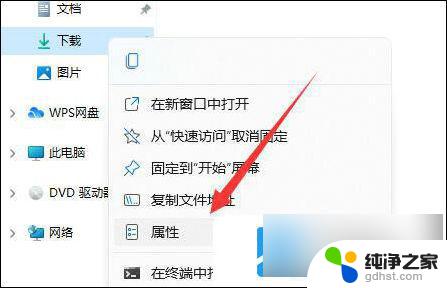
7、最后在“位置”里选择“移动”就能更改默认下载路径了。
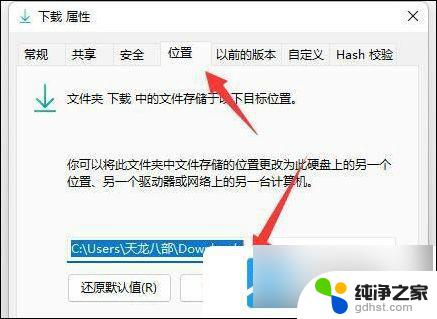
以上就是win11安装软件路径修改的全部内容,有出现这种现象的小伙伴不妨根据小编的方法来解决吧,希望能够对大家有所帮助。